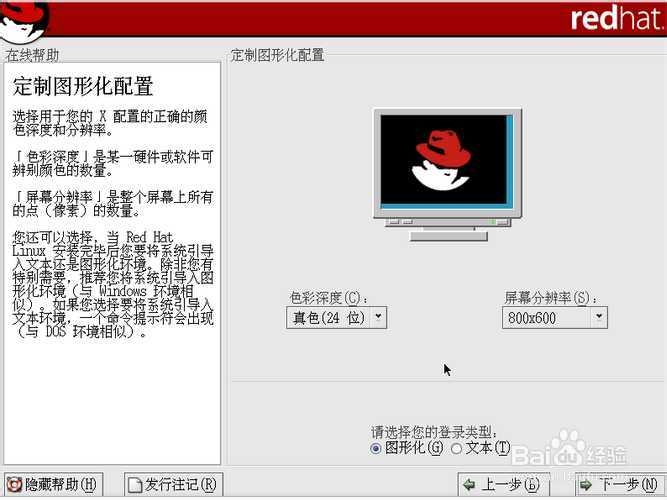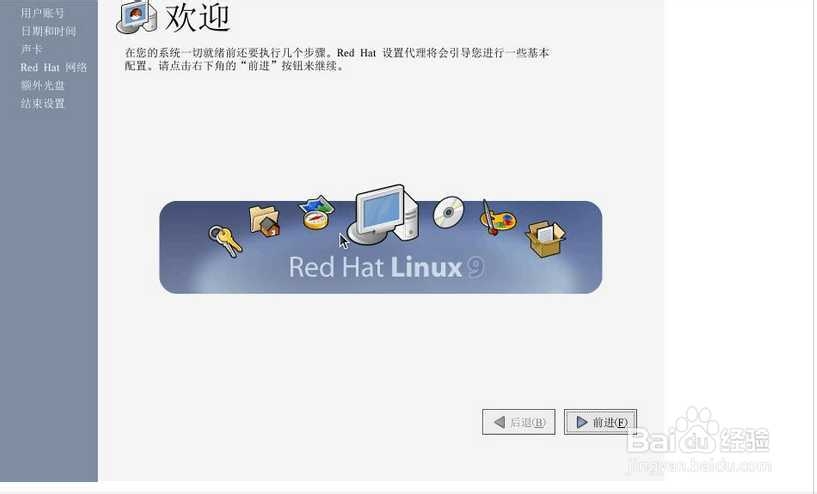怎样用虚拟机安装Linux系统
1、先下载虚拟机软件,再安装好,下载linux系统镜像iso文件,一共有3个,大概有1.8G,新建一个虚拟机,如图片中的红圈所示
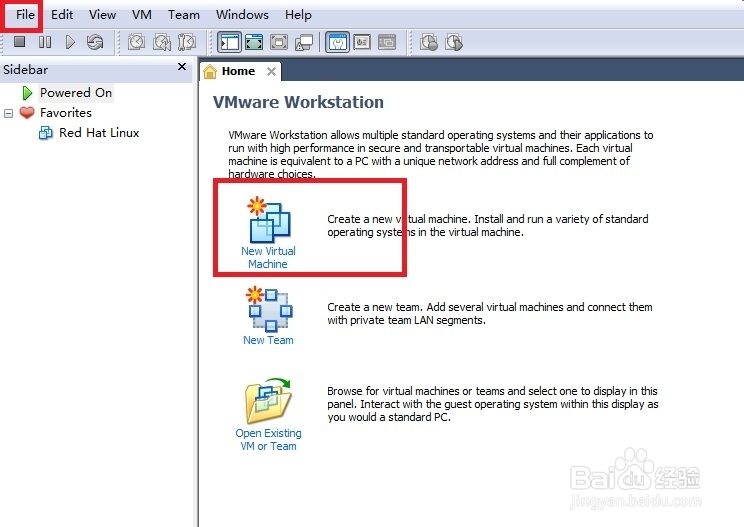
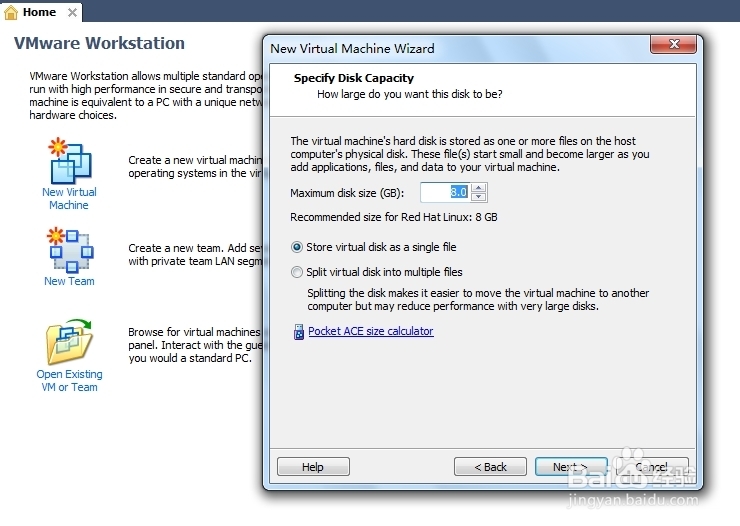
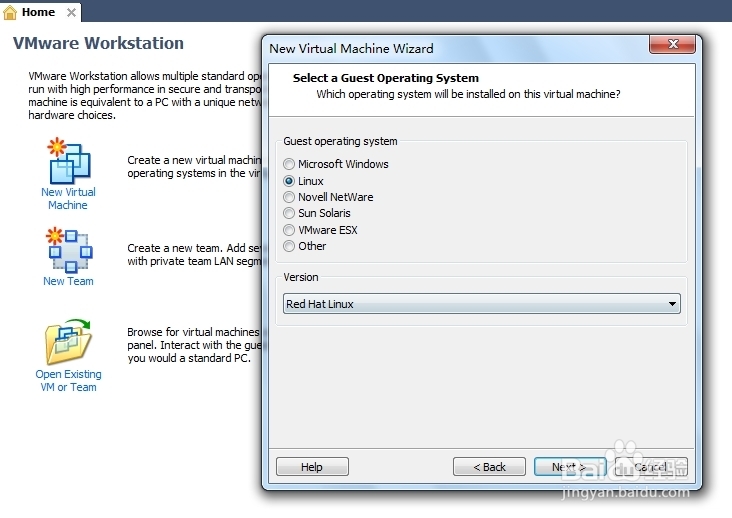
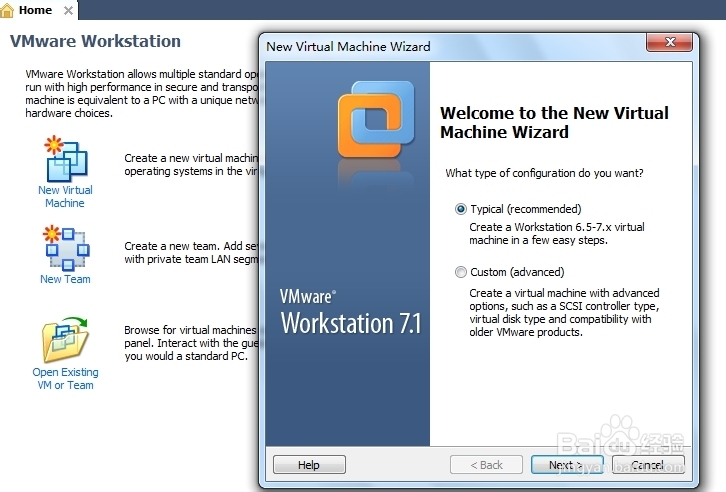
4、选择skip,此步为是否检测linux系统,我们选择"skip",跳过检测,并回车,进入图形界面,选择下一步.
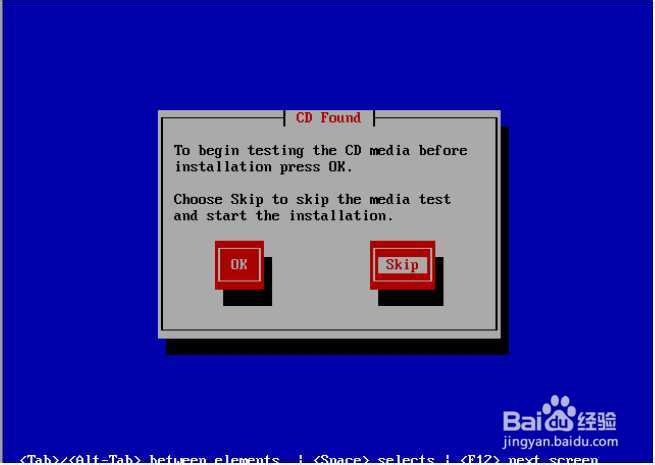
5、语言选择“简体中文”,点击下一步。键盘类型,选择默认选项,再点击下一步。鼠标类型,默认,不改变。下一步
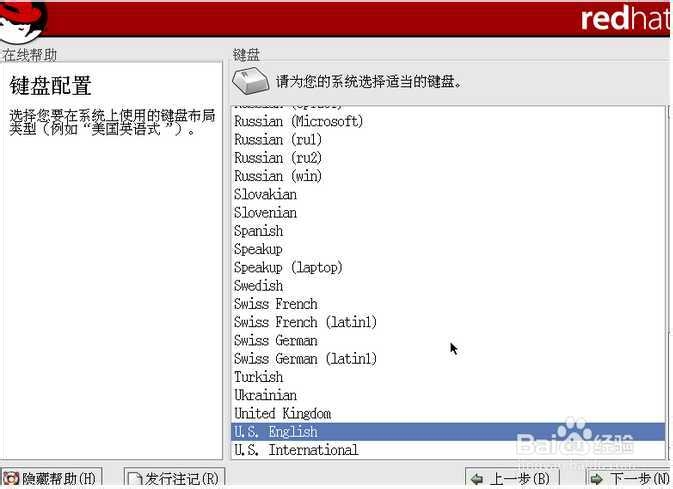
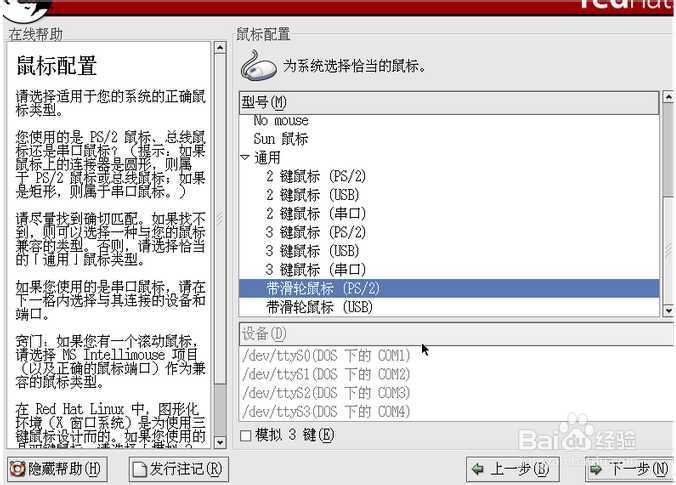
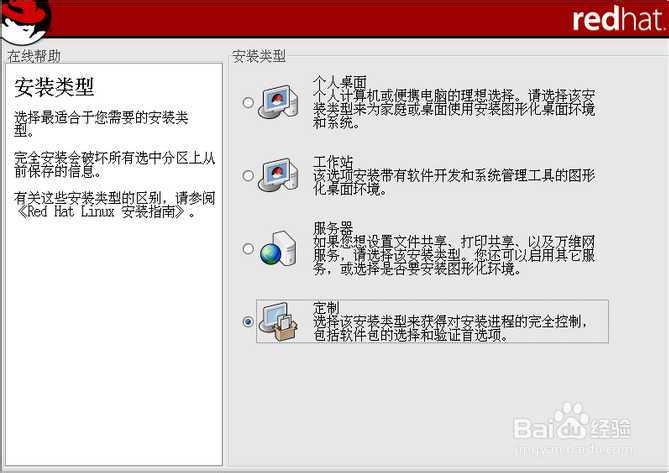
7、Linux分区是关键【重要】.Linux系统一般的分区原则:【适合新手】1. /boot 分区大小100M2. swap交换分区一般是你的物理内存2倍3. / 根分区尽可能大

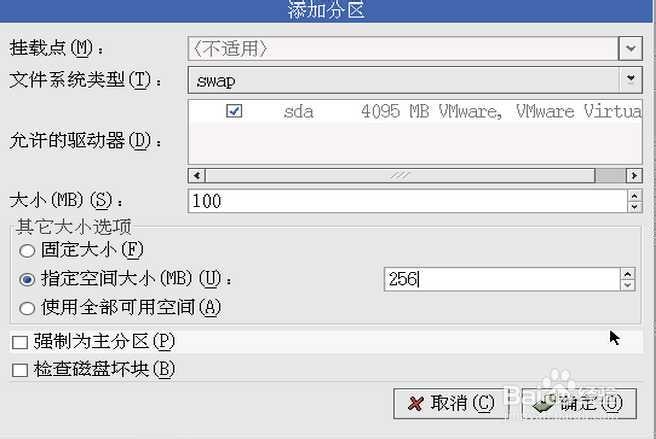
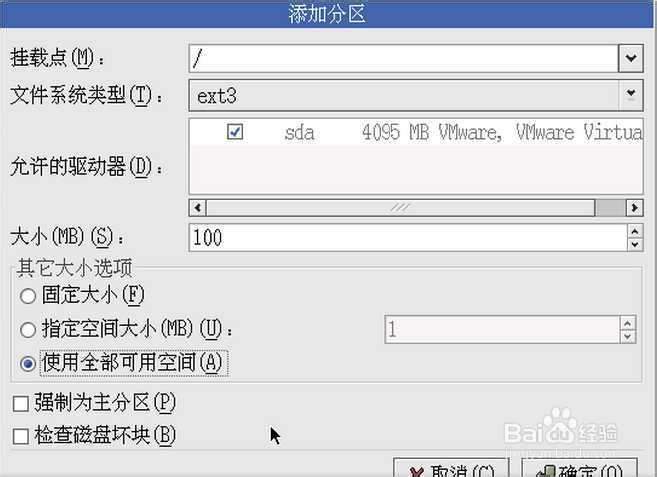
8、默认选项,点击”下一步“。防火墙选项,随便选择。系统默认语言选择中文。时区选项,选择"亚洲上海"默认即可。
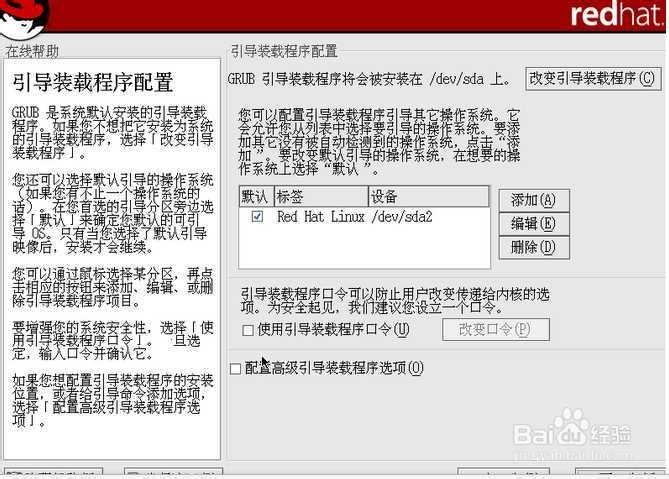
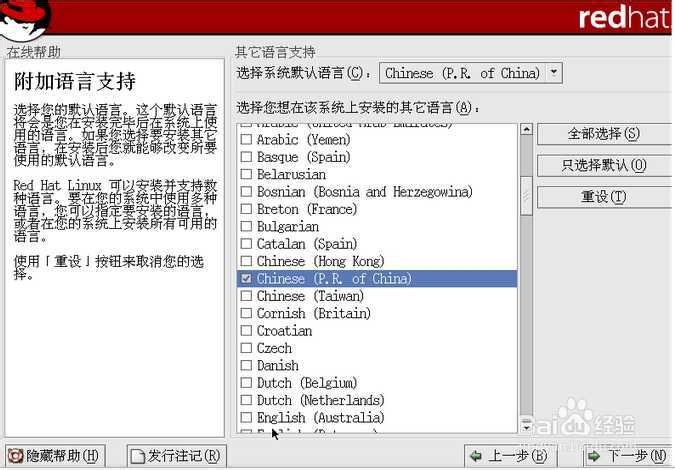
9、管理员口令设置。即设置管理员密码,密码设置后要记住。本人设置为”24680ok"。验证设置,默认即可。
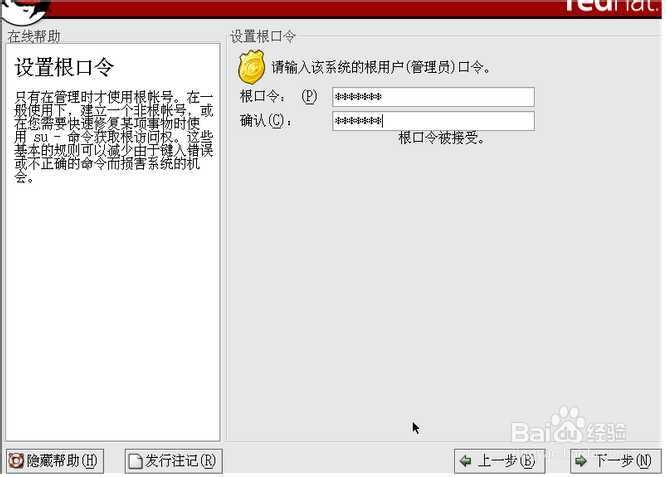
10、软件组件选择,由于本人为java程序员,不同用户应该根据自己的情况选择。如果不确定,且电脑硬盘充足,可以全部选择。
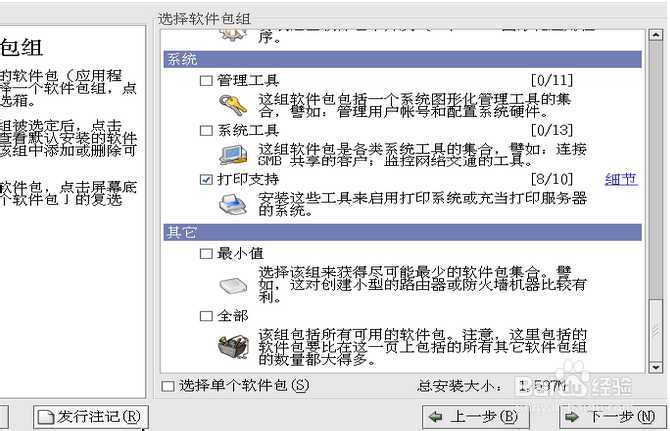



13、默认图形化登录。安装完成,并退出。